
鈦備份專業(yè)版2023是一個功能強大的安卓備份軟件,可在android平臺上運行。它能夠?qū)Π沧渴謾C進行系統(tǒng)及程序的備份和還原操作,并支持定時備份功能。特別適用于需要刷機或重新安裝手機系統(tǒng)的朋友使用。該軟件具有出色的壓縮備份性能,能夠?qū)浞菸募娜萘勘3衷谳^小的范圍內(nèi),同時確保備份文件的穩(wěn)定性和強大的恢復(fù)能力。它還自帶簡體中文,無需漢化,方便用戶在換機后保留數(shù)據(jù)而無需擔(dān)心丟失。鈦備份的優(yōu)勢在于無時間限制,可以備份所有數(shù)據(jù),支持交互式批量恢復(fù),提供桌面小部件等功能。它能夠準(zhǔn)確備份數(shù)據(jù)并基本不會丟失,讓用戶使用更加放心。有需要的朋友不妨下載嘗試一番吧!
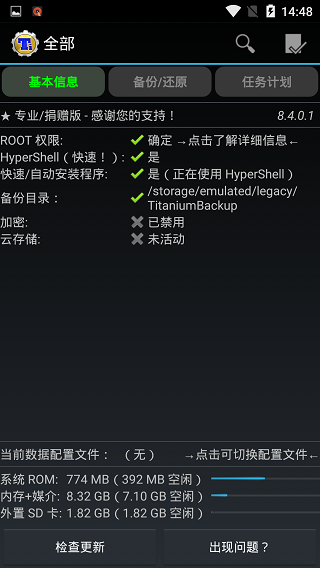
1、無時間限制
2、快速加載程序列表(約300個程序/秒)
3、按名稱/最后備份/備份頻率排序
4、按名稱/類型/狀態(tài)/程序標(biāo)簽過濾程序(在批量操作中同樣有效)
5、備份/恢復(fù)常規(guī)程序和設(shè)置
6、備份/恢復(fù)受保護程序和設(shè)置
7、備份/恢復(fù)系統(tǒng)設(shè)置(包括Wi-Fi接入點列表)
8、恢復(fù)程序時同時恢復(fù)電子市場鏈接
9、零單擊后臺批量備份
10、交互式批量恢復(fù)
11、多種批量方案(如:距最后備份超過N天后)
12、零單擊程序卸載
13、桌面小部件
14、每周或每半月計劃備份(測試)
1、備份/恢復(fù)常規(guī)程序和設(shè)置 備份/恢復(fù)受保護程序和設(shè)置 備份/恢復(fù)系統(tǒng)設(shè)置(包括Wi-Fi接入點列表) 恢復(fù)程序時同時恢復(fù)電子市場鏈接 零單擊后臺批量備份
2、交互式批量恢復(fù) 多種批量方案(如:距最后備份超過N天后) 零單擊程序卸載 零單擊系統(tǒng)程序卸載 桌面小部件
3、每周或每半月計劃備份(測試) 捐贈版額外功能: 附加上您的名字 每個程序多重備份(可以選擇歷史長度)
4、零單擊后臺批量恢復(fù) 全部備份批量校驗 極快的HyperShell 市場醫(yī)生可還原任意丟失的電子市場鏈接(僅支持備份過鏈接的程序)
5、程序凍結(jié)可以無需卸載便禁用程序(并使它不可見) * 無限制的、獨立的計劃備份 * 同步自定義標(biāo)簽到SD卡和Dropbox
v8.4.02版本
1、添加一個按鈕來隱藏“我的鈦“傳情永久。
2、更新翻譯。
一、【用鈦備份備份所有安裝的文件教程】
1、點擊鈦備份圖標(biāo),便進入圖一界面,請注意紅圈內(nèi)的備份目錄。自動在/sdcard下生成了你所備份的文件夾:TianiumBackup。如果備份出現(xiàn)問題很可能是缺少BusyBox的文件,可在連網(wǎng)的狀態(tài)下,點擊右下“出現(xiàn)問題?”程序便會自動下載安裝BusyBox。也可通過網(wǎng)上下載自行復(fù)制。
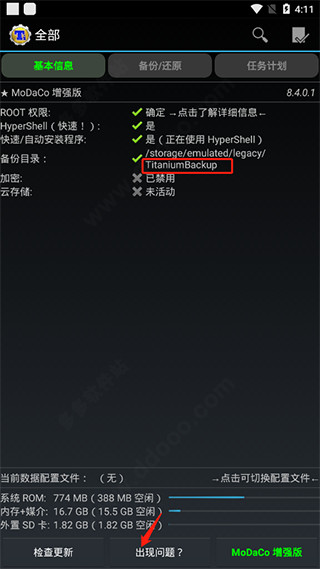
如果裝了外置SD卡的機友,可以自行設(shè)置備份目錄,具體操作如下:
點擊進入鈦備份--點菜單鍵(手機最左下角的鍵)--設(shè)置--備份文件夾名--后退一下(手機最右下角的鍵)--選擇名字為“external_sd”的文件夾--創(chuàng)建新文件夾--輸入“TitaniumBackup”并創(chuàng)建--選擇“TitaniumBackup”文件夾--使用當(dāng)前文件夾
然后返回鈦備份的主頁面,如果備份目錄顯示為:“/mnt/sdcard/external_sd/TitaniumBackup”,就證明設(shè)置成功了。
2、點擊手機左下“菜單鍵”。便進入下載圖。然后再點紅圈內(nèi)“批處理”。
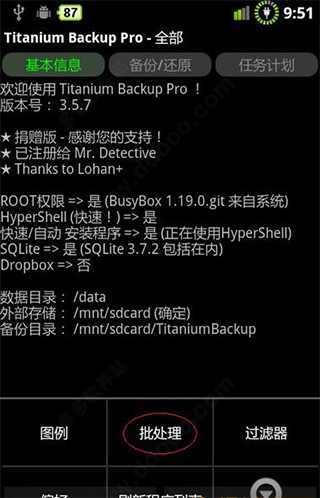
3、點“批處理”后進入下圖后。點擊紅圈內(nèi)“運行”備份所有程序+系統(tǒng)數(shù)據(jù)
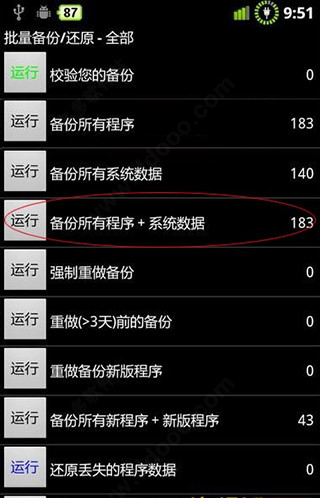
4、運行后,進入下圖后。此時可全選或勾選所需文件。點擊紅圈內(nèi)“進行批量操作”

5、點擊“進行批量操作”后便進入備份進行時
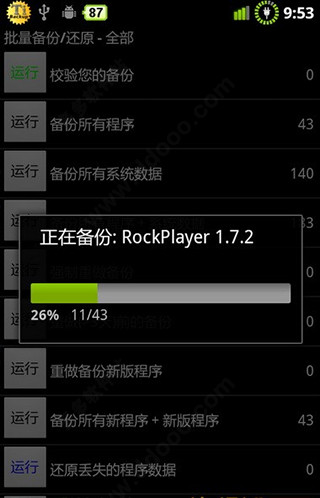
6、備份結(jié)束后,請務(wù)必點擊校驗?zāi)膫浞莅粹o來驗證一遍備份的文件,以防有備份不成功或不完整的現(xiàn)象出現(xiàn)。
然后可將/sdcard/TianiumBackup文件夾,拷貝至計算機或外置SD卡存檔。(如果前面已經(jīng)設(shè)置備份目錄為外置SD卡的可忽略這里。)
如有軟件升級可再重做鈦備份。
二、【恢復(fù)鈦備份的程序教程】
1、如果做過恢復(fù)出廠設(shè)置、或格式化內(nèi)置SD卡,最好先將TianiumBackup文件夾拷入內(nèi)置SD卡,然后再安裝鈦備份。否則查找有時有點小麻煩。
2、打開鈦備份,點擊手機左下“菜單鍵”后再點“批處理”(與備份時前兩部相同)
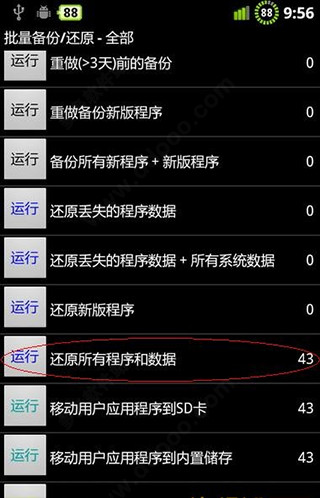
3、上步操作后,便進入圖六。鈦備份會自動找到備份程序。上推菜單找到紅圏部“還原所有的程序和數(shù)據(jù)”點擊左 側(cè)“運行”
4、點擊“運行”后進入圖七,如有安裝好的重復(fù)的程序,便會例在前幾行并用紅勾提示(圖中沒有)。經(jīng)選擇后點擊“進行批量操作”。下面便進入“等待還原時”直至還原完畢。(注意:還原之后記得重啟)

3、將軟件放進系統(tǒng)ROM空間
手機在使用一段時間后軟件安裝的越來越多系統(tǒng)空間就會出現(xiàn)不夠用的情況,其實這是你的手機中還有一部分空間是閑置的,只是被系統(tǒng)限制我們無法用到,在鈦備份軟件的基本信息中我們能夠看到其實系統(tǒng)ROM還有很多空余地方那么怎么利用到呢?
首先在鈦備份軟件備份還原界面找到你想要移動到ROM的軟件,長按軟件會彈出一個操作菜單,向下拉到最下方就會看到一條選項“轉(zhuǎn)換為系統(tǒng)程序”單擊進入操作狀態(tài),轉(zhuǎn)換成功后會在手機狀態(tài)欄彈出一條轉(zhuǎn)換成功的提示,這時軟件已經(jīng)被移動到系統(tǒng)ROM了,將一些常用的不怎么經(jīng)常更新的軟件轉(zhuǎn)進系統(tǒng)ROM空間后你又可以多安裝一些軟件了,此方法適合系統(tǒng)空間小的朋友。

當(dāng)然如果反著操作也可以將一些系統(tǒng)軟件轉(zhuǎn)換未用戶軟件。
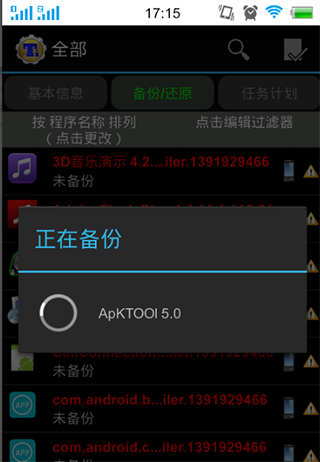
4、卸載軟件
新買的手機都會內(nèi)置一些用不到的軟件占用空間影響美觀還卸載不了,其實鈦備份也帶有卸載功能的,在你不確定軟件功能的情況下需要先對軟件進行備份在刪除,這樣也就算誤操作也可以恢復(fù)回來,單擊你要卸載的軟件在彈出的菜單里選擇刪除就可以了。
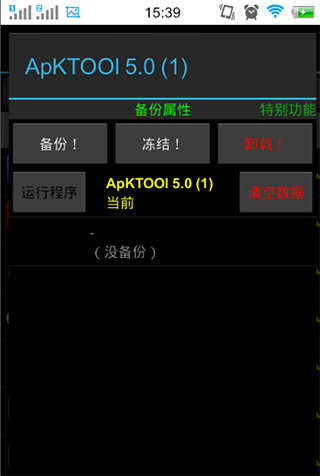

USDT穩(wěn)定幣官方
查看
OYI歐交易所官網(wǎng)下載
查看
WEEX交易所(中國)
查看
游咔官網(wǎng)入口正版
查看
蛋蛋模擬器安裝器
查看
騰訊即玩云游戲
查看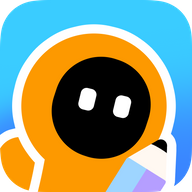
創(chuàng)游世界手機版
查看
米哈游云游戲平臺app下載
查看
oppo游戲空間2025最新版
查看
魔法網(wǎng)絡(luò)助手
查看
游咔游戲盒子官方網(wǎng)頁地址
查看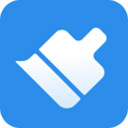
360清理大師最新版
查看
快可立安裝師傅app
查看
俏郎中
查看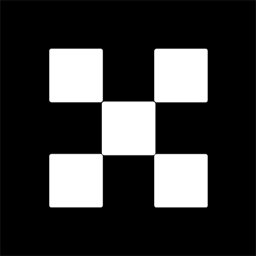
oex交易所中文版
查看
wemix交易所官網(wǎng)下載
查看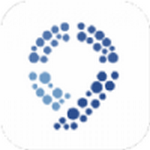
99交易平臺官網(wǎng)app
查看
Kinto交易所|K交易平臺
查看